| 6.22. Ritaglia immagine | ||
|---|---|---|

|
6. Il menu «Immagine» |  |
È possibile ritagliare l'immagine in due modi:
Ritaglia alla selezione
Ritaglia al contenuto
Il comando ritaglia l'immagine al bordo di selezione rimuovendo ogni parte completamente non selezionata oltre i bordi. Le aree parzialmente selezionate (per esempio tramite una selezione sfumata) non vengono ritagliate. Se la selezione è sfumata, il ritaglio viene eseguito sul bordo esterno dell'area sfumata. Se l'immagine non contiene una selezione la voce di menu è disabilitata.
![[Nota]](images/note.png)
|
Nota |
|---|---|
|
Questo comando ritaglia tutti i livelli dell'immagine. Per ritagliare solo il livello corrente usare il comando Ritaglia alla selezione. |
È possibile accedere a questo comando dalla barra del menu immagine tramite → .
Prima di GIMP-2.10, questo comando si chiamava . Il comando rimuove i bordi da un'immagine. Esso cerca nel livello attivo di raccogliere il bordo più ampio possibile dell'area che ha lo stesso colore, dopodiché lo ritaglia via dall'immagine, come se si fosse usato lo strumento Taglierino.
![[Attenzione]](images/caution.png)
|
Attenzione |
|---|---|
|
Fare attenzione al fatto che questo comando usa solo il livello attivo dell'immagine per trovare i bordi. Se altri livelli si estendono oltre il bordo del livello attivo, essi vengono ritagliati via. |
Figura 16.81. Esempio di «Ritaglia al contenuto»
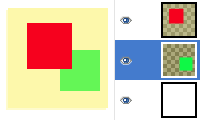
Questa immagine è formata da tre livelli. Uno con un quadrato rosso, un altro con un quadrato verde; tutti e due su uno sfondo giallo semitrasparente. Il livello verde è attivo.
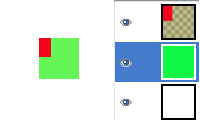
«Ritaglia al contenuto» ha ritagliato il quadrato verde e ha creato un livello da esso. Gli altri livelli sono stati ritagliati alla stessa dimensione del verde. Solo una piccola parte del quadrato rosso è stata mantenuta.
È possibile accedere a questo comando dalla barra del menu immagine tramite → .